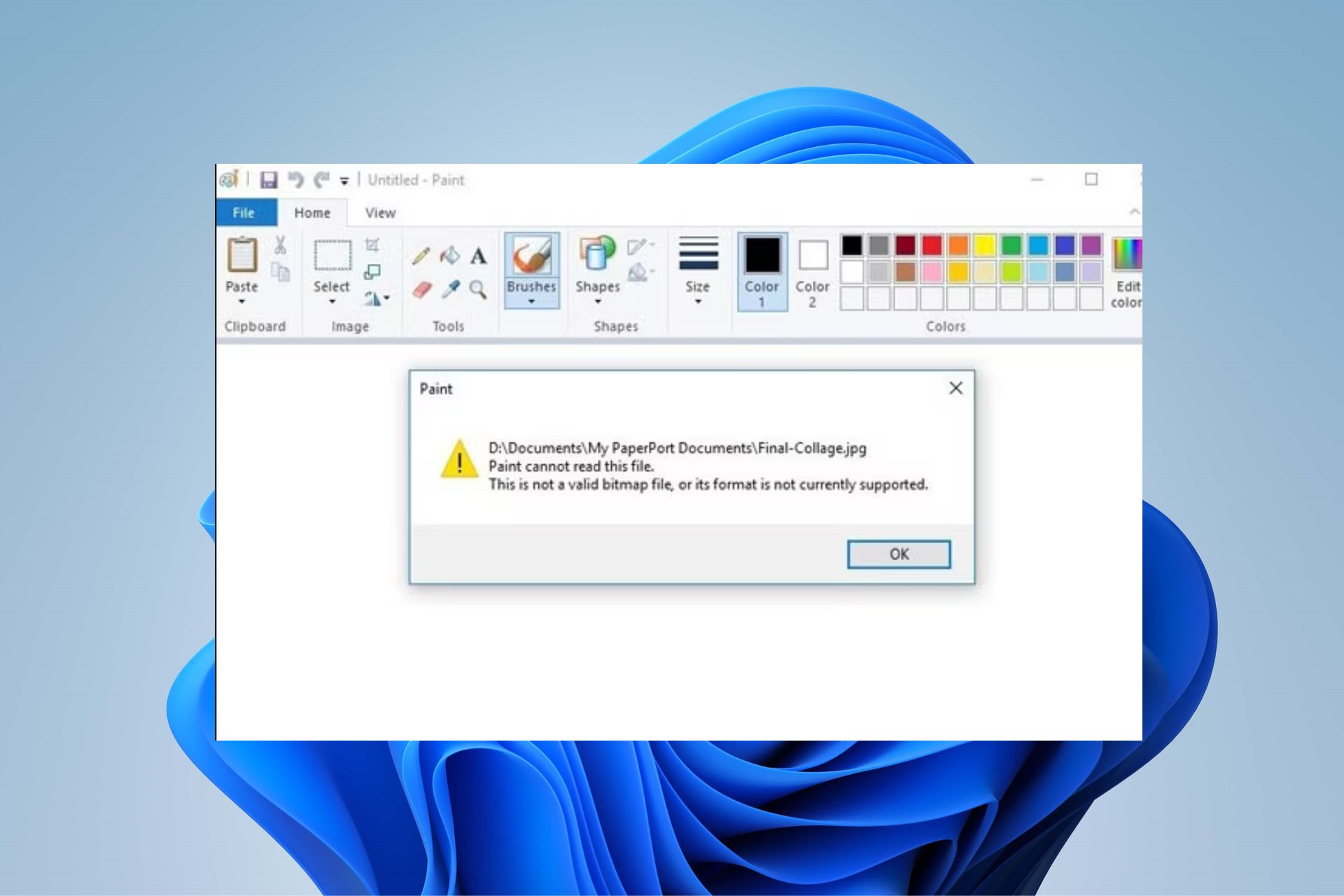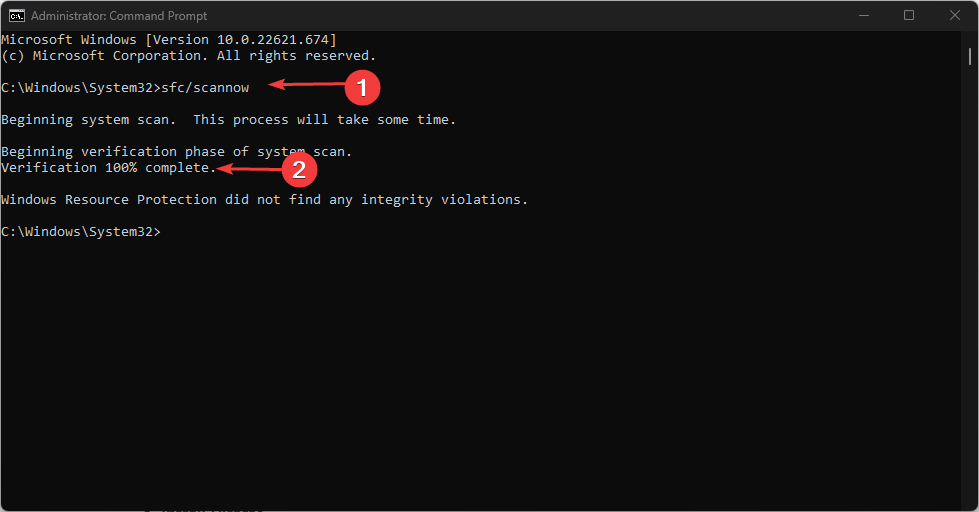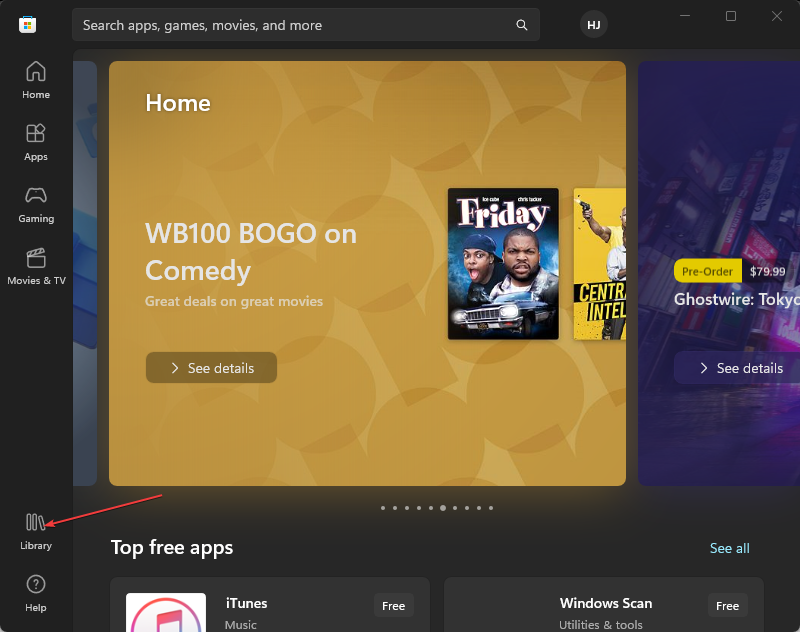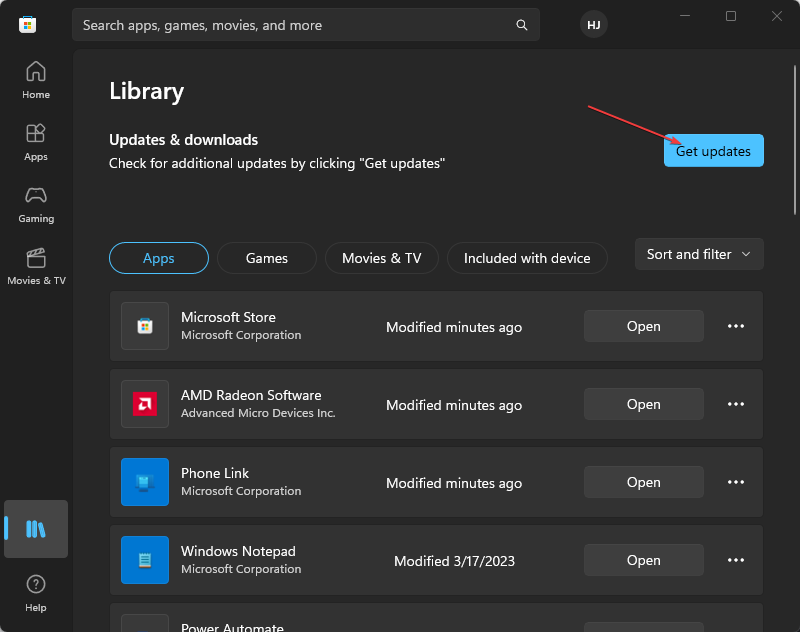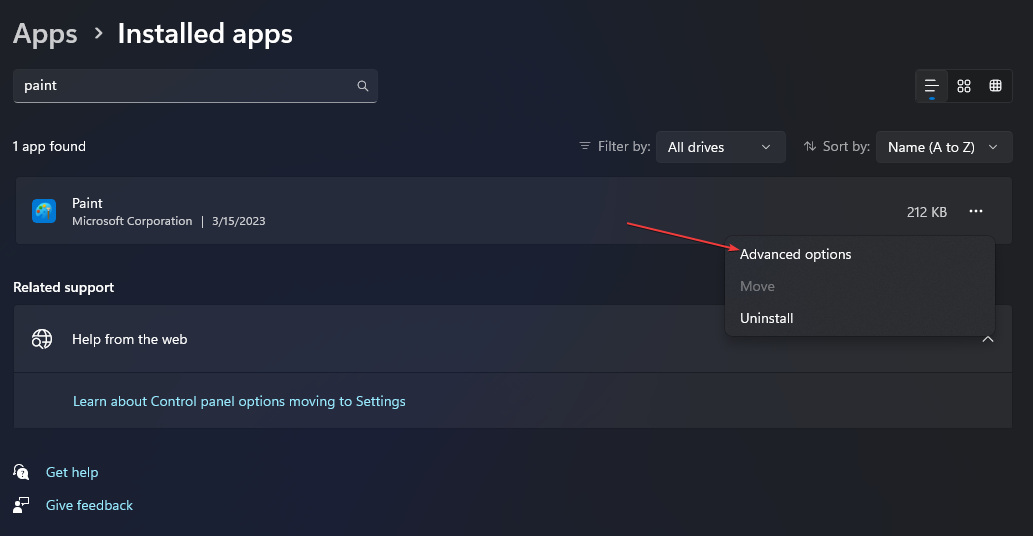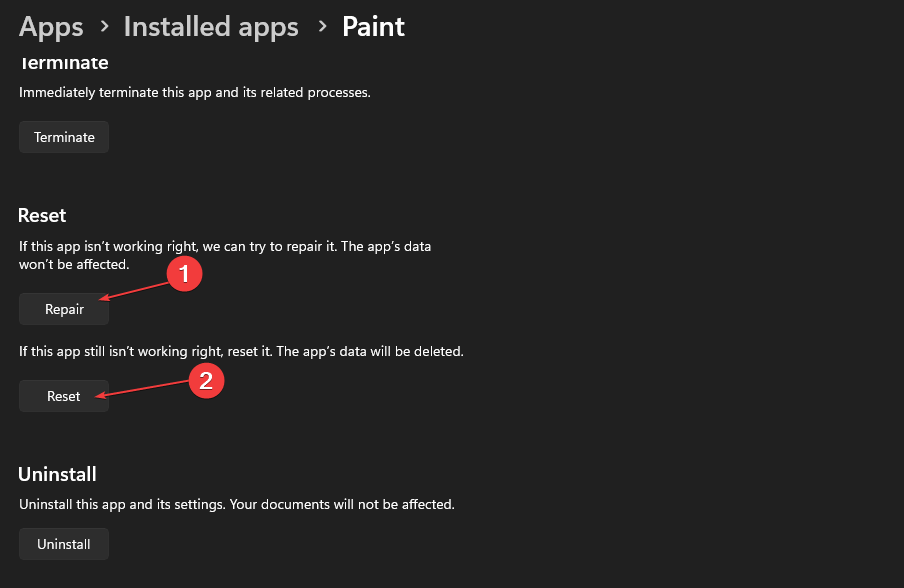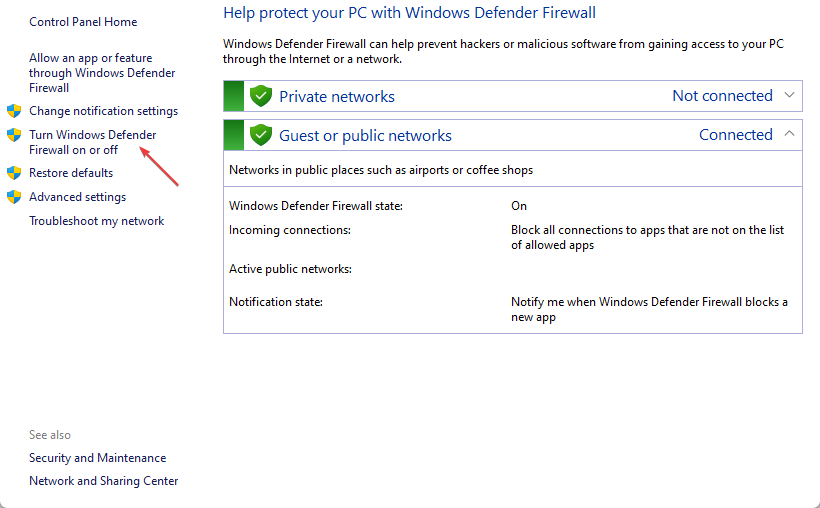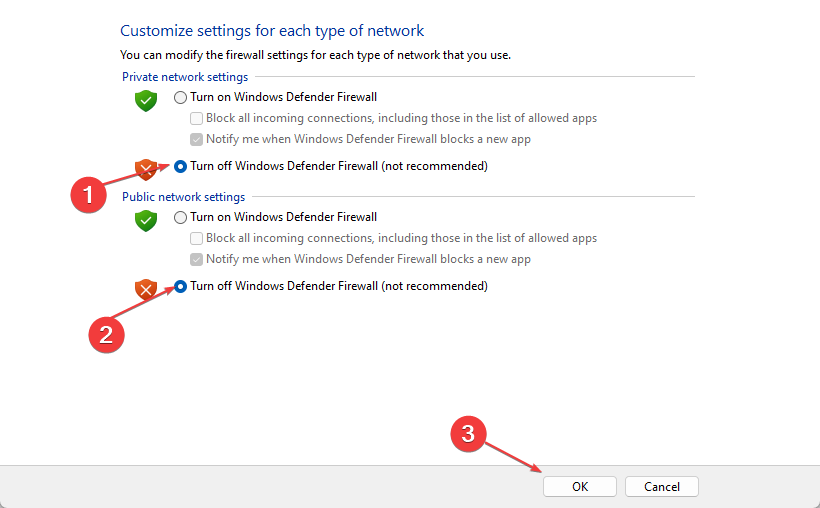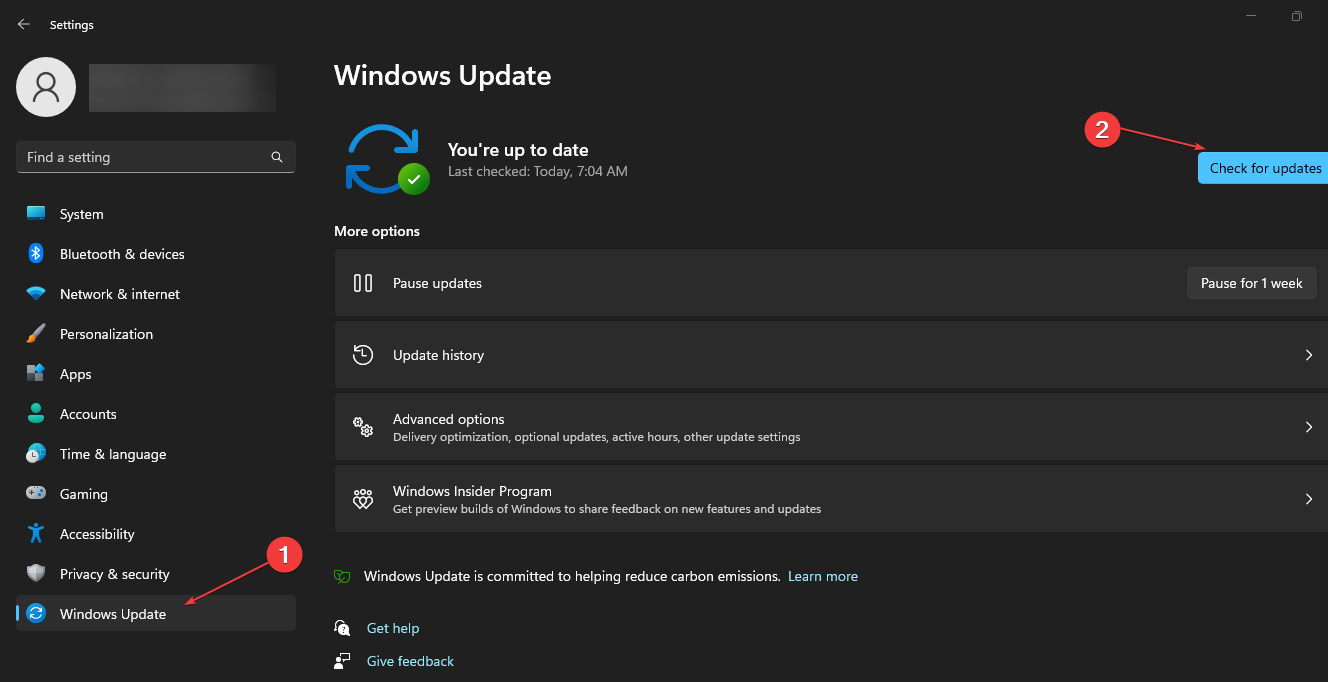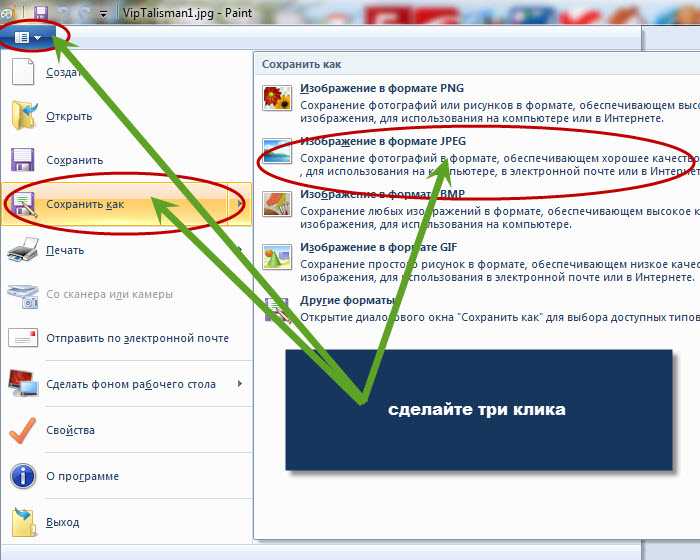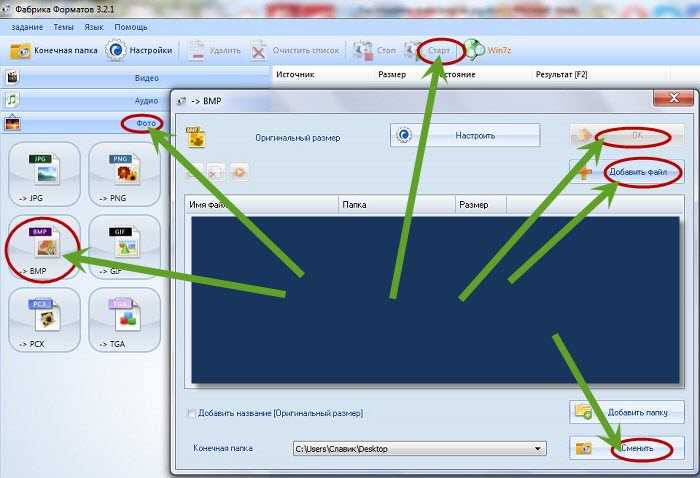Sometimes, corrupt image files may cause this error
by Henderson Jayden Harper
Passionate about technology, Crypto, software, Windows, and everything computer-related, he spends most of his time developing new skills and learning more about the tech world. He also enjoys… read more
Updated on
- You can encounter the error saying Paint cannot read this file when opening an image file in MS Paint.
- The error is often because of an unsupported image file format or issues with the MS Paint app on your computer.
- Running a System File Checker scan and updating the Paint app are viable troubleshooting options.
MS Paint is one of Windows’ best and oldest graphics editors and has many users to date. Sadly, almost everyone complains about running into Paint cannot read this file when opening a JPG or PNG image. Hence, we’ll discuss some steps to resolve the error on Windows 11.
Alternatively, many of our readers have reported that they cannot open the PNG files on their PC. Hence, check our solutions in this guide.
Why can’t Paint read this file?
Error message: Paint cannot read this file. This is not a valid bitmap file, or its format is not currently supported appears when opening a JPG or PNG image file you downloaded. Some of the factors responsible for this error are:
- Unsupported image file format – MS Paint is only compatible with JPEG/JPG, Bitmap (BMP), GIF, PNG, and TIFF formats. So, attempting to open an unsupported file format on it can cause the error to appear.
- Corrupt MS Paint app – The error can occur if the MS Paint app is compromised. It can be due to an outdated program preventing Paint from installing the necessary updates. Check out our file repair software recommendation to fix the app files.
- Corrupt image files – If the image file you’re trying to open in the MS Paint app is corrupt, it can affect how it interacts with the app. Hence, it results in an error because Paint cannot read or access the file.
- Outdated Windows OS – Running an outdated Windows Operating System on your PC can cause viruses or malware infection because of bugs. Do not hesitate to check what to do if Windows Update is not working here.
After accessing the error and its causes, we have devised some tested and effective solutions to resolve it below.
What can I do if Paint can’t read this file?
Before proceeding with any advanced steps, go through the following:
- Turn off background apps running on your PC.
- Check if the file format is supported.
- Run a virus and malware scan.
- Restart Windows in Safe Mode and check if the error persists.
- Try another software or convert the image file to a supported version – the last resort is to try opening the image file via another photo viewer on Windows 11. If it works, then the file format may be the issue.
If the error appears again, proceed with the solutions below:
1. Run an SFC scan
- Left-click the Start button, type Command Prompt, and click the Run as administrator option.
- Click Yes on the User Account Control prompt.
- Type the following and press Enter:
sfc /scannow - Restart your PC and check if the Windows update error persists.
An SFC scan will detect corrupt system files that can prevent the user profile from loading. You can check how to fix the run as administrator option if it’s not working on your PC.
2. Update Paint in the Microsoft store
- Left-click the Start button, type Microsoft Store, then click to open it.
- Click the Library in the top right corner, then select Downloads and updates from the drop-down.
- Click the Get updates button to prompt all your installed apps, including MS Paint to update.
Updating apps in the Microsoft Store will fix any compatibility issues and corrupt program files affecting its performance.
3. Repair the Paint app
- Left-click the Start button and click on Settings.
- Select the System and choose Installed apps.
- Select the three dots beside the Paint app and click on Advanced options.
- Locate and click on the Repair button or click on the Reset button if it fails to work.
By forcefully repairing the app, it should function better. Hence, if the file is supported, Paint 3D should open it with ease.
- Change Notepad Font, Style, and Size on Windows 11
- Microsoft Edge 118: Top new policies and features
- 3 Ways to Block Internet Access for Specific Apps in Windows 11
- Teams users will be notified on Error Message if they can’t join a meeting
4. Disable Windows Firewall
- Click the Start button, type control panel, then press Enter to open the Control Panel.
- Select the Windows Defender Firewall option.
- Click the Turn Windows Defender Firewall on or off option from the left side.
- Go to the Private network settings and Public network settings, then click the radio buttons for the Turn off Windows Defender Firewall (not recommended) option.
- Exit the Control Panel and restart your PC.
Disabling the Windows Defender Firewall will fix any interference it is causing the Paint software or the image file.
5. Update Windows OS
- Press the Windows + I to open the Windows Settings.
- Click on the Windows Update category and click on Check for Updates. Wait for the Windows update result and click on Install Update if a Windows update is available.
Updating the Windows OS will install patches for fixing bugs and resolving compatibility issues liable to cause the issue.
However, you can convert or open the image file with one of the best photo editors for Windows 11 and check if it works in MS Paint.
Alternatively, we have a detailed guide about Paint Shop Pro compatibility issues and ways to fix them. Also, check the best painting software for Windows 11.
If you have further questions or suggestions, kindly drop them in the comments section.
Вы получаете сообщение об ошибке при открытии файла изображения, поскольку «Paint не может прочитать этот файл. Это недопустимый файл растрового изображения или его формат в настоящее время не поддерживается. ‘ ? Вы хотите исправить ошибку «Paint не может прочитать этот файл»? Тому же могут быть разные причины. Может быть какая-то проблема, связанная с ОС, проблема в приложении MS Paint или даже файл изображения может быть поврежден или поврежден. Таким образом, какой бы ни была проблема, это приведет к тому, что Paint не может прочитать этот файл. Ошибка.
Многие пользователи считают, что с приложением Paint возникла та или иная проблема, поскольку оно не может правильно прочитать файл, в результате чего отображается сообщение «Это недопустимый файл растрового изображения или его формат в настоящее время не поддерживается. Но для осведомленности пользователей следует помнить, что MS Paint может поддерживать различные форматы файлов изображений, такие как BMP, JPEG, JPG, PNG, GIF и TIFF. Поэтому, если вы уверены в формате файла изображения, который открывается вами, и он совпадает с приведенным выше списком изображений, убедитесь, что с приложением Paint возникла проблема.
Чтобы исправить это, Paint не может прочитать этот файл. Это недопустимая ошибка файла растрового изображения, пользователям необходимо выполнить действия, указанные ниже. Надеюсь, это решит проблему.
Перезагрузите компьютер с Windows: если вы получаете указанную выше ошибку, перезагрузка компьютера может работать. Поскольку перезагрузка или перезагрузка ПК исправит ошибки, связанные с ОС Windows, вызывающие сбой в работе приложения MS Paint.
Попробуйте открыть изображение на другом компьютере : если вы уверены, что файл изображения в порядке и его формат совместим с MS Paint, то программа Paint не сможет прочитать этот файл. Это недействительная ошибка файла растрового изображения, поэтому вам необходимо открыть его на другом ПК с Windows. Может, в предыдущем может быть какая-то проблема.
Откройте его в другом приложении Photo Viewer : Существуют различные приложения, такие как Photo Viewer, поэтому вам нужно попробовать другое приложение, такое как Photoshop, GIMP, если ваш MS Paint не работает. По сравнению с MS Paint они лучше и проще в использовании.
Запустите средство устранения неполадок Windows : если вы используете Windows 10, вы можете запустить средство устранения неполадок Windows, чтобы исправить приложение Windows, включая MS Paint.
- Прежде всего, откройте панель управления в Windows.
- Теперь выберите и нажмите Устранение неполадок.
- там На левой верхней панели вы найдете вариант для, нажмите Просмотреть все.
- Нажмите «Окно устранения неполадок», чтобы исправить приложение «Фото».
- Это отобразит список всех приложений. Теперь вам нужно выбрать приложения Магазина Windows.
- Итак, теперь выберите Приложения Магазина Windows, чтобы исправить сбой приложения Фото.
- Появится окно устранения неполадок приложений Магазина Windows.
- Вам нужно нажать «Далее», чтобы начать устранение неполадок.
Приведенные выше шаги должны работать, чтобы исправить ошибку «Paint не может прочитать этот файл. Это недопустимый файл растрового изображения или его формат в настоящее время не поддерживается. ‘ К сожалению, если не работает, то изображение может быть повреждено или его заголовочные файлы изображений могут быть повреждены. Поэтому вам нужно использовать программу для восстановления фотографий, которая способна восстанавливать изображения и исправлять ошибку «Paint не может прочитать этот файл».
Краткий обзор на Error ‘Paint cannot read this file
Глядя на решения из Error ‘Paint cannot read this file? Это один из основных вопросов, которые почти каждый пользователи могли бы встретить в любом случае их жизни. Цифровые фото и видео можно получить случайно удаленные или может получить поврежден из-за какой-либо конкретной ошибки. В такой ситуации, ранее сохраненные файлы не могут быть доступны в дальнейшем. На данном этапе возникает необходимость фото восстановления программного обеспечения. Это один из самых опытных утилита, которая была разработана для достижения Error ‘Paint cannot read this file выпуск удобно. Это лучший инструмент для восстановления поврежденных, удаленных без вести, отформатированных и недоступных изображения и видео с цифровой камеры или любые другие устройства хранения. Это был предназначен исключительно профессионалами, чтобы спасти фотографии, а также видео и преодолеть проблемы коррупции карта памяти независимо от его причины.
Error ‘Paint cannot read this file: почему фото становится недоступный
Фотографии становятся недоступными и пользователь может потерять свои ценные картины из запоминающего устройства, по следующим причинам: –
- Когда сохраненные изображения удаляются случайно то Error ‘Paint cannot read this file может столкнуться.
- Если вы отформатировали диск.
- В связи с тяжелой вируса атаки.
- Неправильная обработка из Устройство.
- из-за файловой системы коррупция.
- из-за физически поврежденные медиа.
- Файл с коррупцией Заголовок.
Помимо упомянутых выше причин, не может быть также некоторые другие возможности, благодаря которым, необходимые для Error ‘Paint cannot read this file решения возникает для пользователей. К сожалению, если вы столкнулись с потерей фотографий по любой из вышеупомянутых причин и не иметь действительный резервного копирования, то лучше сделать выбор в пользу фото восстановление Программное обеспечение к решать Error ‘Paint cannot read this file выпуск в то же время.
Избежание типичных ошибок, чтобы предотвратить Error ‘Paint cannot read this file вопросов для будущего
Один глупые ошибки или небольшое беспечность достаточно, чтобы стереть все памятные и захватывающие моменты своего прошлого. Недаром сказано, “Профилактика всегда лучше лечения”. В то время как большинство проблем, связанных с Error ‘Paint cannot read this file есть решение, но было бы лучше, чтобы не противостоять ему, принимая некоторые меры. Таким образом, пользователям рекомендуется позаботиться о следующих пунктах, указанных ниже, если они не хотят быть в ужасном положении Error ‘Paint cannot read this file, который может быть довольно грязным время от времени.
- Никогда не вынимайте карту памяти, когда она находится в использовании.
- Всегда безопасно извлечь карту памяти перед ее извлечением из гнезда.
- Не нажимайте фотографии и записывать видео, когда батарея разряжена, чтобы избежать Error ‘Paint cannot read this file.
- Всегда будьте осторожны при удалив ненужные файлы
- избегать использования “Удалить все” кнопки из цифровой камеры
- Не плохо обращаться цифровой камеры или карты памяти.
Примечание: Не используйте карты памяти, если вы удалили все фотографии и видеосюжеты с это. Это не позволит возможности перезаписи и замены данных на карте памяти. После перезаписи, вариант для спасательных данных в случае Error ‘Paint cannot read this file будет почти невозможно.
Лучшее решение для Error ‘Paint cannot read this file
фото восстановление Программное обеспечение является одним из надежных и продвинутый инструмент, который обладает способностью, чтобы спасти потерянные или удаленные фотографии. Она была разработана на работающих специалистов, которые имеют большой опыт в этой области. Программное обеспечение имеет сильную технику сканирования и все новейшие функции, которые могут легко разрешить Error ‘Paint cannot read this file и восстановления фотографий и видео. Она сканирует устройство хранения глубоко и обнаружить все недостающие файлы. После этого он предоставляет возможность увидеть превью извлекаемых элементов и восстановить их куда вы хотите для быстрого доступа. Сегодня она имеет множество довольных пользователей во всем мире, которые пытались его для того, чтобы исправить Error ‘Paint cannot read this file выпуск. Мало того, что у него есть также некоторые удивительные особенности, что делает его популярным в сегменте из фото восстановления. Однако можно сказать, что это единственный безопасный способ, которые обеспечивают полное и мгновенное решение для Error ‘Paint cannot read this file в очень меньше времени, не теряя ни одной фотографии во время восстановления. Поэтому можно рассчитывать на программное обеспечение, чтобы получить удовлетворение и впечатляющие результаты.
Преимущества использования фото восстановление Программное обеспечение для Error ‘Paint cannot read this file
- это способен решать Error ‘Paint cannot read this file и восстановить потерянные, удаленные и поврежденные фотографии, видео с карты памяти.
- Имеет потенциал, чтобы восстановить даже сильно поврежденные файлы, а также отформатированную карту памяти.
- Совместим с ОС Windows и Mac OS.
- Легко восстановить JPEG, PNG, TIFF, MOS, PSP, РСТ, JPG, GIF, BMP и т.д. файлы и исправить Error ‘Paint cannot read this file.
- Также восстановить удаленные или поврежденные аудио, видео и другие мультимедийные файлы в удобном виде.
- Обеспечить механизм, чтобы добавить заголовки файлов в списке фото, аудио, видео товары по Просто перетащите метод.
- Генерация превью восстанавливаемых файлов перед его сохранением.
- Удобный графический интерфейс для удобной навигации.
- Наличие различных опций сканирования, как, Advance, быстрый, Полная проверка.
- Совместимость со всеми Mac OS X, а также Windows операционная система.
- Поддерживает различные Mac или Windows, версии, как Mac OS X Tiger, Lion Leopard, Panther и Windows Vista, 7, 8 и т.д. соответственно.
- Поддержка различных файловой системы, такие как HFSX, HFS, HFS +, NTFS, FAT и т.д.
- Возможность восстановить изображения с карты памяти, чтобы преодолеть Error ‘Paint cannot read this file на устройствах хранения, таких как микро-SD, CF, XD карты, SDHC и т.д.
- Поддерживает все цифровые камеры, мобильные телефоны, планшеты и т.д.
- Восстановление фотографий с системного жесткого диска, опустели корзины или перестанет загружаться объема.
- Обеспечить полное решение для Error ‘Paint cannot read this file, даже не имея технических навыков.
- Доступен как бесплатную пробную версию и лицензионной версии.
Эти несколько характерные особенности фото восстановление Программное обеспечение лучших в этом классе. Если вы хотите, чтобы преодолеть Error ‘Paint cannot read this file вопрос, то без каких-либо задержек попробовать этот удивительный инструмент и получить желаемый результат.
Ограничения реализации фото восстановление Программное обеспечение преодолеть Error ‘Paint cannot read this file выпуск
Хотя программное обеспечение фото восстановление Программное обеспечение одним из безопасный способ, чтобы удовлетворить потребность в Error ‘Paint cannot read this file раствора в очень меньше времени. Тем не менее, пользователи должны знать о своих ограничений, которые рассматриваются ниже: –
- Демо-версия предоставляет с превью удаленных и поврежденных фотографий и видео.
- Пользователи должны воспользоваться лицензионной версии для того, чтобы восстановить удаленные или потерянные фотографии и преодолеть Error ‘Paint cannot read this file.
Системные требования для фото восстановление Программное обеспечение
Для Windows
- Процессор: – Pentium класса.
- Операционная система: – Windows Vista, Windows7, 8 и т.д.
- Память: – Оперативная память 1 ГБ.
- Жесткий диск: – 100 Мб свободного места на.
Для Mac
- Процессор: – Intel (G5 или его более поздняя версия)
- Память: – Оперативная память должна быть не менее 1 Гб.
- Жесткий диск: – Свободное место должно быть 100 Мб.
- Операционная система: – 10. 4 Tiger, 10.5 Leopard, 10.6 Snow Leopard, 10.7 Lion, 10.8 Mountain Lion, 10.9 Маверицкс или любой другой последнее Mac OS X.
Руководство пользователя к решить Error ‘Paint cannot read this file: Следуйте Пошаговый мастер для запуска программного обеспечения
Шаг: 1 Загрузите и установите фото восстановление Программное обеспечение для достижения Error ‘Paint cannot read this file вопрос
Шаг: 2 После установки, запустите программу, дважды щелкнув по иконке настоящее время на рабочем столе.
Шаг: 3 Подключите устройство хранения, которые должны быть отсканированы с ПК.
Шаг: 4 После подключения, программа автоматически определит устройство хранения, которое было подключено.
Шаг: 5 Нажмите на кнопку Scan, чтобы начать процесс сканирования. Не забудьте выбрать точный тип файла из списка для быстрого поиска.
Шаг: 6 После того, как проверка завершится, вы получите предварительный просмотр файлов, который был удален, поврежден. Выберите файл для восстановлены и сохранены на нужное место на компьютере. Тем не менее, вы должны иметь лицензионную версию программного обеспечения для реализации Error ‘Paint cannot read this file задачу.
Шаг 7: Наконец, появится индикатор хода выполнения, который показывает продолжающийся процесс хранения фотографий и видео в нужное место, чтобы преодолеть Error ‘Paint cannot read this file проблеме
MS Paint — один из лучших и старейших графических редакторов для Windows, и на сегодняшний день у него много пользователей. К сожалению, почти все жалуются на то, что Paint не может прочитать этот файл при открытии изображения JPG или PNG. Следовательно, мы обсудим некоторые шаги по устранению ошибки в Windows 11.
Quickly fix Windows 11, 10, 8 and 7 errors with Outbyte PC Repair
Take the bull by the horns: identify and fix performance issues that may be affecting your PC.
Outbyte PC Repair is a comprehensive computer repair tool designed to solve a number of different system problems, clean up your disk, optimize performance, and improve privacy and security.
- Compatible with: Windows 11, 10, 8 and 7
- Trial: Free trial by category for at least 2 days*
- Full version: from $29.95 (for a 3-month subscription)
*Free trial allows you to fix all detected items in each category
Почему Paint не может прочитать этот файл?
Сообщение об ошибке: Paint не может прочитать этот файл. Это недопустимый растровый файл, или его формат в настоящее время не поддерживается, появляется при открытии загруженного файла изображения JPG или PNG. Некоторые из факторов, ответственных за эту ошибку:
- Неподдерживаемый формат файла изображения — MS Paint совместим только с форматами JPEG/JPG, Bitmap (BMP), GIF, PNG и TIFF. Таким образом, попытка открыть на нем файл неподдерживаемого формата может привести к появлению ошибки.
- Поврежденное приложение MS Paint. Ошибка может возникнуть, если приложение MS Paint скомпрометировано. Это может быть связано с тем, что устаревшая программа не позволяет Paint установить необходимые обновления.
- Поврежденные файлы изображений. Если файл изображения, который вы пытаетесь открыть в приложении MS Paint, поврежден, это может повлиять на его взаимодействие с приложением. Следовательно, это приводит к ошибке, потому что Paint не может прочитать или получить доступ к файлу.
- Устаревшая ОС Windows. Использование устаревшей операционной системы Windows на вашем ПК может привести к заражению вирусами или вредоносными программами из-за ошибок.
Изучив ошибку и ее причины, мы разработали несколько проверенных и эффективных решений для ее устранения ниже.
Что делать, если Paint не может прочитать этот файл?
Прежде чем приступить к каким-либо дополнительным шагам, выполните следующие действия:
- Отключите фоновые приложения, работающие на вашем ПК.
- Проверьте, поддерживается ли формат файла.
- Запустите проверку на наличие вирусов и вредоносных программ.
- Перезапустите Windows в безопасном режиме и проверьте, сохраняется ли ошибка.
- Попробуйте другое программное обеспечение или преобразуйте файл изображения в поддерживаемую версию — в крайнем случае попробуйте открыть файл изображения с помощью другого средства просмотра фотографий в Windows 11. Если это работает, то проблема может быть в формате файла.
Если ошибка появится снова, выполните следующие действия:
1. Запустите сканирование SFC
- Щелкните левой кнопкой мыши кнопку «Пуск», введите «Командная строка» и выберите параметр «Запуск от имени администратора».
- Нажмите «Да» в ответ на запрос контроля учетных записей.
- Введите следующее и нажмите Enter :
sfc /scannow - Перезагрузите компьютер и проверьте, сохраняется ли ошибка обновления Windows.
Сканирование SFC обнаружит поврежденные системные файлы, которые могут помешать загрузке профиля пользователя.
2. Обновите Paint в магазине Microsoft.
- Щелкните левой кнопкой мыши кнопку «Пуск», введите Microsoft Store и щелкните, чтобы открыть его.
- Нажмите «Библиотека» в правом верхнем углу, затем выберите «Загрузки и обновления» в раскрывающемся списке.
- Нажмите кнопку «Получить обновления», чтобы запросить обновление всех установленных приложений, включая MS Paint.
Обновление приложений в Microsoft Store устранит любые проблемы совместимости и поврежденные программные файлы, влияющие на его производительность.
3. Восстановите приложение Paint
- Щелкните левой кнопкой мыши кнопку «Пуск» и выберите «Настройки».
- Выберите Система и выберите Установленные приложения.
- Выберите три точки рядом с приложением Paint и нажмите «Дополнительные параметры».
- Найдите и нажмите кнопку «Восстановить» или нажмите кнопку «Сброс», если она не работает.
При принудительном восстановлении приложение должно работать лучше. Следовательно, если файл поддерживается, Paint 3D должен легко открыть его.
4. Отключить брандмауэр Windows
- Нажмите кнопку «Пуск», введите панель управления, затем нажмите Enter, чтобы открыть панель управления.
- Выберите параметр Брандмауэр Защитника Windows.
- Щелкните параметр «Включить или отключить брандмауэр Защитника Windows» с левой стороны.
- Перейдите к настройкам частной сети и общедоступной сети, затем установите переключатель для параметра «Отключить брандмауэр Защитника Windows (не рекомендуется)».
- Выйдите из панели управления и перезагрузите компьютер.
Отключение брандмауэра Защитника Windows устранит любые помехи, которые он вызывает в программе Paint или файле изображения.
5. Обновите ОС Windows
- Нажмите Windows + I, чтобы открыть настройки Windows.
- Щелкните категорию Центра обновления Windows и щелкните Проверить наличие обновлений. Дождитесь результата обновления Windows и нажмите «Установить обновление», если доступно обновление Windows.
При обновлении ОС Windows будут установлены исправления для исправления ошибок и решения проблем совместимости, которые могут вызвать проблему.
Если у вас есть дополнительные вопросы или предложения, пожалуйста, оставьте их в разделе комментариев.
Не свисти
При попытке открыть изображение в paint выходит следующая ошибка «Не удается прочитать файл. Файл не является правильным точечным рисунком (BMP), или этот формат не поддерживается» . Проблема решена.
Предыстория: один из сотрудников пытался отредактировать отсканированный документ в paint, при этом жаловался, что документ не открывается и выходит данная ошибка.
При этом файл открывается обычным просмотрщиком изображений. В моем случае файл имел расширение *.jpg .
Причина отказа paint’a «кушать» этот файл была в том, что он (файл) имел какие-то просто исполинские размеры:
Как изменить формат рисунка с bmp на jpg
Часто при открытии некоторых форматов компьютер может выдать сообщение: «файл не является правильным точечным рисунком bmp».
Причины могут быть разные – рисунок «неправильный», программа не читает такие расширения и т.д.
Хотя собственно статья не об этом, а о том, как изменить тип файла с bmp на jpg. Здесь я приведу два простых, быстрых и бесплатных способа как сделать (конвертировать) из формата рисунка bmp – jpg.
Как поменять формат файла bmp на jpg в программе paint
Чтобы переделать формат файла bmp на jpg воспользуемся бесплатной программой «паинт», находящейся в каждой операционной системе виндовс.
Далее в самом верху нажмите на маленький синий прямоугольник, подведите курсор к строке «сохранить как» и нажмите «изображение в формате jpg».
Вот и все, вы также можете указать паинту, куда именно его сохранить, чтобы потом долго не искать.
Как конвертировать формат файла bmp на jpg в программе Format Factory
Чтобы конвертировать формат файла bmp на jpg в программе Format Factory, вначале вам нужно ее скачать. Она бесплатна и имеет русский интерфейс.
Потом установите, запустите, нажмите с левой стороны фото и кликните на формат jpg (на рисунке я ошибочно указал не тот). Вам откроется новое окно – смотрите ниже рисунок.
В нем, чтобы потом долго ваш переделанный рисунок не искать, укажите, где его сохранить, лучше всего выберите рабочий стол.
Потом, верху с правой стороны кликните на опцию, «добавить файл», укажите его расположение и нажмите «ОК».
Окно закроется и вам лишь понадобится нажать вверху «старт». Через секунду он буде конвертирован в выбранное вами расширение.
Сама программа довольно востребована, ведь кроме картинок вы можете преобразовывать музыку и видео – лишней не будет никогда. Успехов.
Репутация: 
rockstar killer
Репутация: 
кот
Файл Не Явлеяется Правильным Точечным Bmp. Jpg Не Открывается В Paint 22.07.2018
Видео Файл не явлеяется правильным точечным BMP. JPG не открывается в Paint загружено 22.07.2018 19:51 пользователем Сисадмин канал, продолжительность: 03:10.
Новые видео на канале Сисадмин Канал
- Macbook M1 И Программы Для Сисадмина: Ssh, Rdp, Субд, Полезные Программы. Админ Vs Macbook
- Розыгрыш Рюкзака От Ideco
- Рюкзак Ideco + Ништяки Вам В Подарок. Будет Розыгрыш
Подписывайтесь на наш Telegram канал! @thewikihow открыть Мониторим видео тренды 24/7
Microsoft Paint — это графический редактор, который позволяет пользователям использовать его инструменты для быстрого редактирования изображений и сохранения их практически в любом формате. Некоторые пользователи сообщают, что у них возникают некоторые ошибки при открытии, загрузке или редактировании файлов в MS Paint. В этой статье мы рассмотрим способы исправления того, что Paint не может прочитать этот файл. Это недопустимая ошибка файла растрового изображения, которая, кажется, возникла «из ниоткуда».
Paint не может прочитать этот файл. Это недопустимый растровый файл, или его формат в настоящее время не поддерживается.
Однако одни и те же файлы можно открыть с помощью таких приложений, как GIMP, Photoshop, Paint 3D, IrfanView, Paint.net и т. д. Это приводит к выводу, что проблема может заключаться в самом изображении или в приложении Paint.
Почему Paint говорит, что не может прочитать этот файл?
Эта проблема может возникнуть, если вы сохранили файл BMP с расширением jpg/png, отредактировали файл JPG/PNG в Paint или изменили разрешение — или файл имеет высокое разрешение. Вы также можете увидеть это сообщение об ошибке для файлов, загруженных из Интернета, или при открытии фотографий с вашей цифровой зеркальной камеры. Другими причинами могут быть:
- Проблемы с приложением Microsoft Paint. Paint может быть поврежден или устарел, что делает невозможным установку последних обновлений для исправления некоторых ошибок. Несовместимость приложения также может вызвать ошибку Paint, и это можно решить только при наличии последней версии MS Paint.
- Неправильный формат файла. Paint поддерживает только определенные форматы файлов, такие как Bitmap (BMP), PNG, JPEG/JPG, TIFF и GIF. Если вы используете неправильный формат файла, вы получите сообщение об ошибке «Paint не может прочитать этот файл».
- Поврежденные изображения. Если файлы, которые вы пытаетесь открыть, повреждены или испорчены, вы можете получить сообщение об ошибке.
Fix Paint не может прочитать этот файл, это недопустимый растровый файл.
Когда вы пытаетесь открыть файл и получаете Paint не может прочитать этот файл. Это недопустимый растровый файл. ошибка, попробуйте следующие решения;
- Начните с основных шагов
- Восстановить Microsoft Paint
- Обновите Microsoft Paint
- Используйте альтернативный редактор изображений
Давайте теперь подробно рассмотрим эти решения.
1) Начните с основных шагов
Мы всегда советуем начинать с базовых предварительных шагов, прежде чем переходить к более продвинутым решениям. В этом случае, чтобы исправить ошибку «Paint не может прочитать этот файл, это недопустимый растровый файл», выполните следующие основные шаги;
- Отключите все фоновые приложения
- Убедитесь, что вы используете правильный формат файла
- Убедитесь, что изображение не повреждено
- Просканируйте вашу систему на наличие вредоносных программ и вирусов
Если ничего после этих основных шагов, попробуйте шаги ниже.
2) Восстановить или сбросить Microsoft Paint
Восстановление Paint исправляет приложение, если оно не работает должным образом. В отличие от сброса, восстановление программы Windows не удаляет никаких данных. Чтобы восстановить Microsoft Paint, выполните следующие действия.
- Откройте приложение «Параметры Windows» и перейдите к опции «Система».
- Выберите «Приложения», а затем «Приложения и функции».
- Прокрутите вниз, найдите приложение Paint и нажмите на три точки рядом с ним.
- Выберите «Дополнительные параметры», а затем нажмите «Восстановить/Сбросить».
- Следуйте инструкциям на экране, чтобы завершить процесс.
4) Используйте альтернативный редактор изображений
Вы можете использовать альтернативный бесплатный редактор изображений, такой как IrfanView.
Мы надеемся, что здесь что-то работает для вас.
Исправлено: приложение Paint 3D не работает или не открывается, ошибка 0x803F8001
Какие форматы файлов поддерживает MS Paint?
Microsoft Paint может изменять, открывать и сохранять несколько форматов файлов, включая одностраничные TIFF, PNG, JPEG, GIF и BMP (Bitmap). Однако формат файла по умолчанию для Paint — BMP.
Читайте: Лучшее бесплатное альтернативное программное обеспечение Microsoft Paint для Windows
Как исправить, что Paint не работает?
Причины, по которым Paint не работает, могут заключаться в том, что приложение устарело, подверглось атаке вредоносных программ или вирусов, поврежденным файлам приложения, отсутствию необходимых разрешений и т. д. Чтобы это исправить, вы можете получить доступ к Paint в качестве администратора, если вы используете гостевую учетную запись. . Вам также может потребоваться закрыть все приложения и перезагрузить устройство, чтобы посмотреть, будет ли работать Paint. Кроме того, исправьте неработающую краску, просканировав систему антивирусным программным обеспечением. Если ничего не работает, вы можете сбросить приложение Paint или переустановить его.